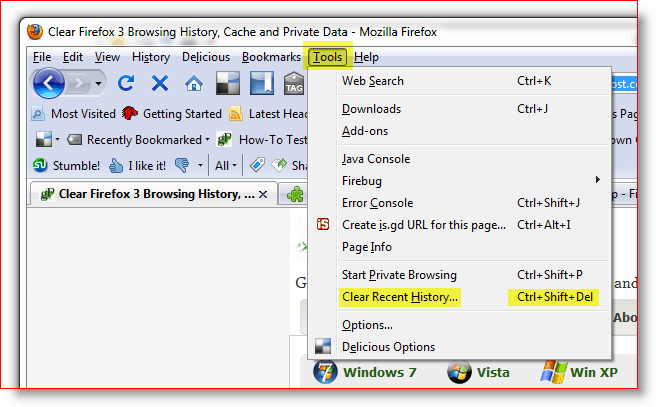Pēdējo reizi atjaunināts

Roblox netiek atbalstīts operētājsistēmā Linux, taču, ja esat Linux lietotājs, varat izmantot Wine lietotnes slāni, lai to palaistu. Šajā rokasgrāmatā ir paskaidrots, kā.
Roblox pastāv ilgāk, nekā jūs domājat. Tas pirmo reizi tika palaists līdz pat 2006. gadam. Tieši tā — pirms pirmā iPhone. Pēc lēnā sākuma Roblox pēdējos gados ir patiešām uzņēmis vilces spēku, un katru dienu Roblox piekļūst vairāk nekā 50 miljoni cilvēku.
Ja esat gatavs pievienoties šiem numuriem un izmēģināt Roblox, kā Linux lietotājs jūs varat saskarties ar klupšanas akmeni: Roblox neatbalsta Linux. Nekrītiet panikā, jo viss vēl nav zaudēts. Joprojām ir iespējams panākt, lai Roblox darbotos operētājsistēmā Linux, ja zināt, kā to izdarīt.
Ja esat gatavs uzzināt, par ko ir satraukums, tad šeit ir norādīts, kā iegūt Roblox operētājsistēmā Linux.
Kas ir Roblox?
Šis nav jautājums ar vienkāršu atbildi, jo Roblox var izmantot tik daudzos dažādos veidos. Roblox ir lietotne, kas ļauj cilvēkiem spēlēt lietotāju radītas spēles vai pat izveidot savas spēles, ko spēlēt citi. Tas arī ļauj lietotājiem tiešsaistē tērzēt vienam ar otru.
Spēles Roblox ir pazīstamas kā “pieredzes”, un šīs pieredzes ir ļoti daudz dažādos žanros. Šī pieredze aptver visu, sākot no lomu spēlēm un simulatoriem līdz šķēršļu trasēm un piedzīvojumu spēlēm. Varat arī izmantot Roblox Studio, lai izveidotu savas spēles, ko spēlēt citi.
Daži lietotāji nopelna nopietnas naudas summas, veidojot populāras Roblox spēles.
Kā instalēt Roblox operētājsistēmā Linux
Roblox ir pieejams operētājsistēmām Windows, macOS, iOS, Android un Xbox, taču pašlaik tas netiek atbalstīts operētājsistēmā Linux. Tomēr joprojām ir iespējams spēlēt Roblox operētājsistēmā Linux, izmantojot lietotni ar nosaukumu Vīns kas ļauj palaist Windows lietojumprogrammas operētājsistēmā Linux.
Izmantojot Wine, varat palaist Roblox Windows versiju savā Linux datorā.
Kā lejupielādēt Roblox operētājsistēmā Linux
Jūs varat lejupielādēt Roblox for Windows tieši no Roblox vietnes. Lai to izdarītu, jums būs jāizveido konts, taču jums tas jebkurā gadījumā būs nepieciešams, lai spēlētu Roblox spēles, kad tas būs izveidots un darbojies operētājsistēmā Linux.
Lai lejupielādētu Roblox operētājsistēmā Linux:
- Atveriet izvēlēto pārlūkprogrammu.
- Dodieties uz Roblox vietne.
- Pierakstieties vai, ja jums vēl nav konta, ievadiet savu informāciju Reģistrējieties un sāciet izklaidēties.
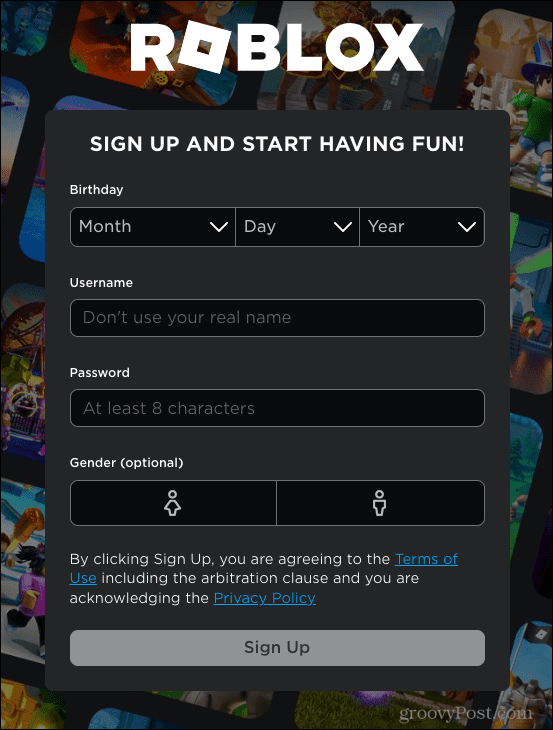
- Kad esat pierakstījies, noklikšķiniet uz jebkuras Roblox pieredzes.
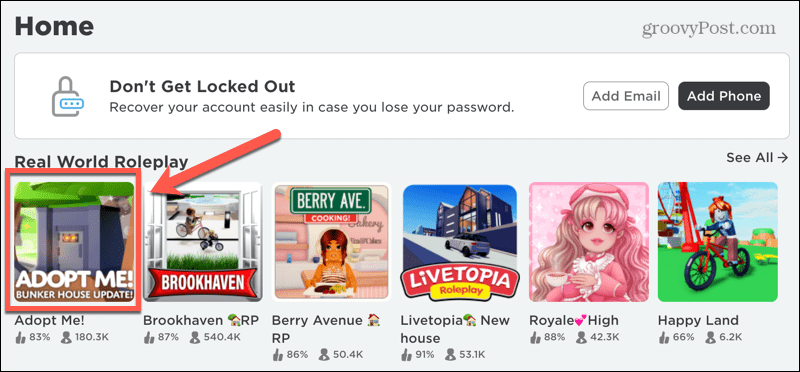
- Noklikšķiniet uz zaļā Spēlēt ikonu.
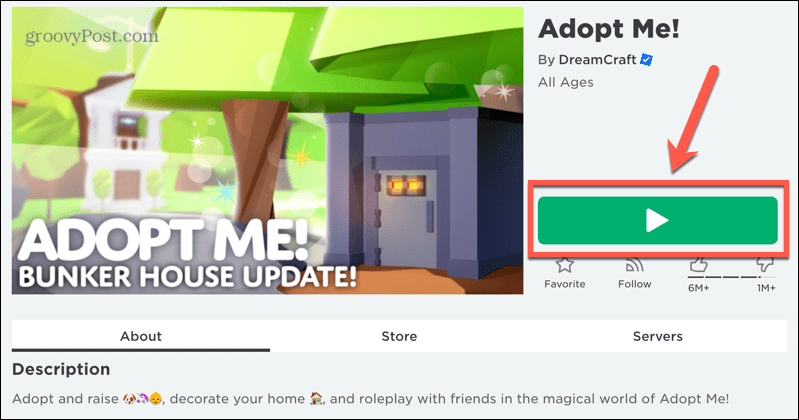
- Jums tiks piedāvāts lejupielādēt lietotni. Klikšķis Lejupielādējiet un instalējiet Roblox.
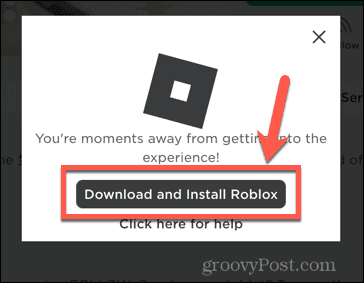
- Programma sāks lejupielādi.
Kā instalēt Wine operētājsistēmā Linux
Lejupielādētā lietotne nedarbosies sākotnēji operētājsistēmā Linux. Jums būs jāinstalē lietotne Wine, lai varētu to palaist un spēlēt Roblox.
Lai instalētu Wine operētājsistēmā Linux:
- Atveriet pārlūkprogrammu un dodieties uz Vīna vietne.
- Klikšķis Lejupielādēt.

- Atlasiet opciju savai Linux versijai. Šajā piemērā mēs izmantojam Linux versiju, kuras pamatā ir Ubuntu.
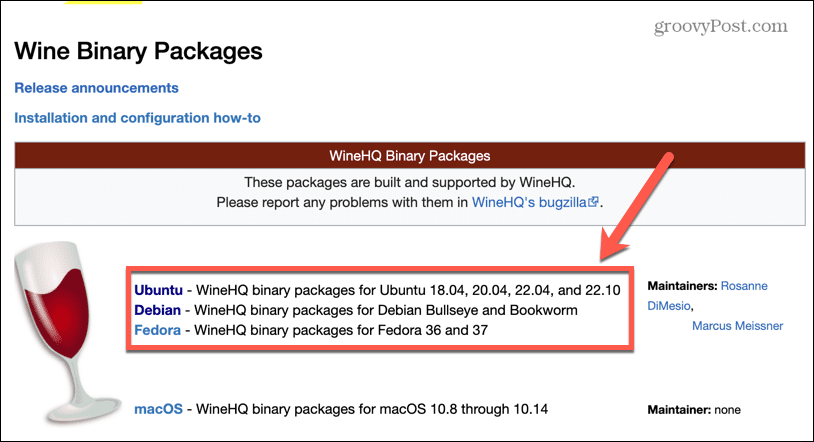
- Lapā tiks sniegti norādījumi, kas jāievēro, lai lejupielādētu repozitoriju un instalētu Wine. Tie atšķirsies atkarībā no jūsu sistēmas, taču šīs ir darbības, kas jums jāveic sistēmā, kas veidota uz Ubuntu 22.04.
- Atveriet jaunu Terminālis logs.
- Ja izmantojat 64 bitu sistēmu, iespējojiet 32 bitu sistēmu, terminālī ievadot šo komandu un nospiežot Ievadiet:
sudo dpkg --add-architecture i386
- Lejupielādējiet un pievienojiet repozitorija atslēgu, ievadot šādas komandas:
sudo mkdir -pm755 /etc/apt/keyrings sudo wget -O /etc/apt/keyrings/winehq-archive.key https://dl.winehq.org/wine-builds/winehq.key
- Lejupielādējiet WineHQ avota failus savai Ubuntu versijai, ievadot attiecīgo komandu. Ubuntu 22.04 komanda būtu šāda:
sudo wget -NP /etc/apt/sources.list.d/ https://dl.winehq.org/wine-builds/ubuntu/dists/jammy/winehq-jammy.sources
- Pārliecinieties, vai krātuvēs esošās pakotnes ir atjauninātas, ievadot šo:
sudo apt atjauninājums
- Instalējiet Wine stabilo versiju, ievadot šādu komandu:
sudo apt install --install-recommends winehq-stable
- Vīns instalēs. Tas var aizņemt kādu laiku.
Kā instalēt un palaist Roblox, izmantojot vīnu
Kad esat instalējis Wine, esat gatavs palaist Roblox instalēšanas programmu. To var izdarīt, izmantojot failu pārvaldnieku.
Lai instalētu un palaistu Roblox, izmantojot Wine:
- Atveriet savu failu pārvaldnieku.
- Dodieties uz Lejupielādes mapi vai mapi, kurā lejupielādējāt Roblox instalēšanas programmu, ja to saglabājāt kaut kur citur.
- Ar peles labo pogu noklikšķiniet uz RobloxPlayerLauncher.
- Klikšķis Atvērt ar un atlasiet Atveriet ar “Wine Windows Program Loader” no opcijām.
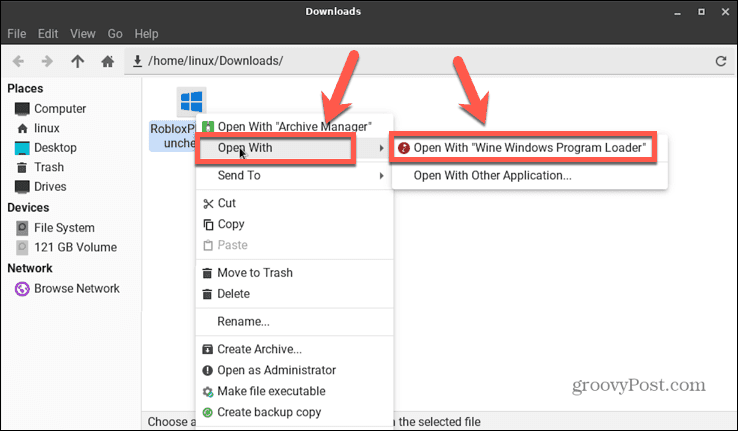
- Sāksies Roblox instalēšanas vednis. Izpildiet visus papildu norādījumus ekrānā.

- Kad instalēšana būs pabeigta, jūs redzēsiet a Roblox Play ikonu darbvirsmā.
- Noklikšķiniet uz ikonas, lai palaistu Roblox.
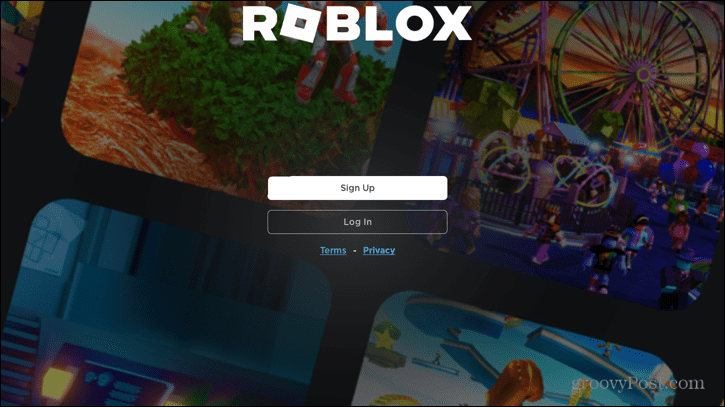
- Piesakieties iepriekš izveidotajā kontā un sāciet izklaidēties!
Spēlēt spēles operētājsistēmā Linux
Mācīšanās, kā iegūt Roblox operētājsistēmā Linux, ir tikai viens veids, kā iegūt vairāk no savas Linux pieredzes. Ir daudz citu padomu un triku, kas Linux lietotājiem jāzina.
Ja vēlaties palaist gan Linux, gan Windows, varat uzzināt, kā to izdarīt dubultās sāknēšanas Windows un Linux. Varat arī palaist Linux lietotnes un pakalpojumus vieglā virtuālajā vidē operētājsistēmā Windows 11 by Windows apakšsistēmas instalēšana operētājsistēmai Linux. Ja mainīsit savas domas, jums būs jāzina, kā to izdarīt atinstalējiet Linux no Windows 11.
Kā atrast savu Windows 11 produkta atslēgu
Ja jums ir jāpārsūta sava Windows 11 produkta atslēga vai tā vienkārši nepieciešama, lai veiktu tīru OS instalēšanu,...